Google スプレッドシート: 別のブックから vlookup を使用する方法
次の基本構文を使用して、Google スプレッドシートの別のブックから VLOOKUP を実行できます。
=VLOOKUP( A2 , IMPORTRANGE(" 1AdlE5drC ", " 'sheet1'!$A$1:$B$11 "), 2, 0)
この特定の数式は、ワークシート キー1AdlE5drCを持つ 2 番目のブックの範囲A1:B11にある現在のブックのセルA2の値を検索し、2 番目の列に一致する値を返します。
次の段階的な例は、この公式を実際に使用する方法を示しています。
ステップ 1: 両方のワークブックにデータを入力する
現在のワークブックに次のデータが含まれていると仮定します。
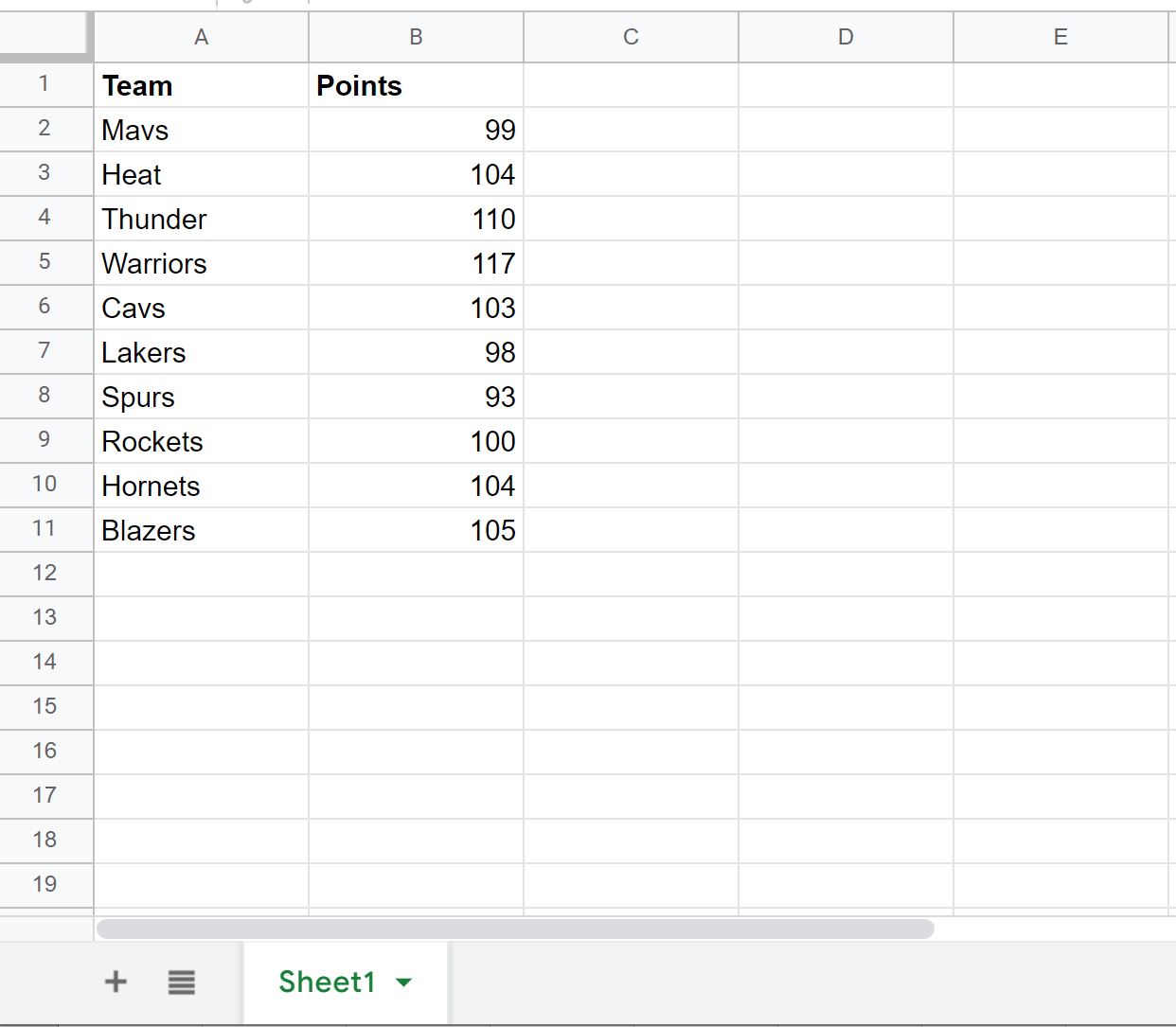
そして、次のデータを含む別のワークブックがあるとします。
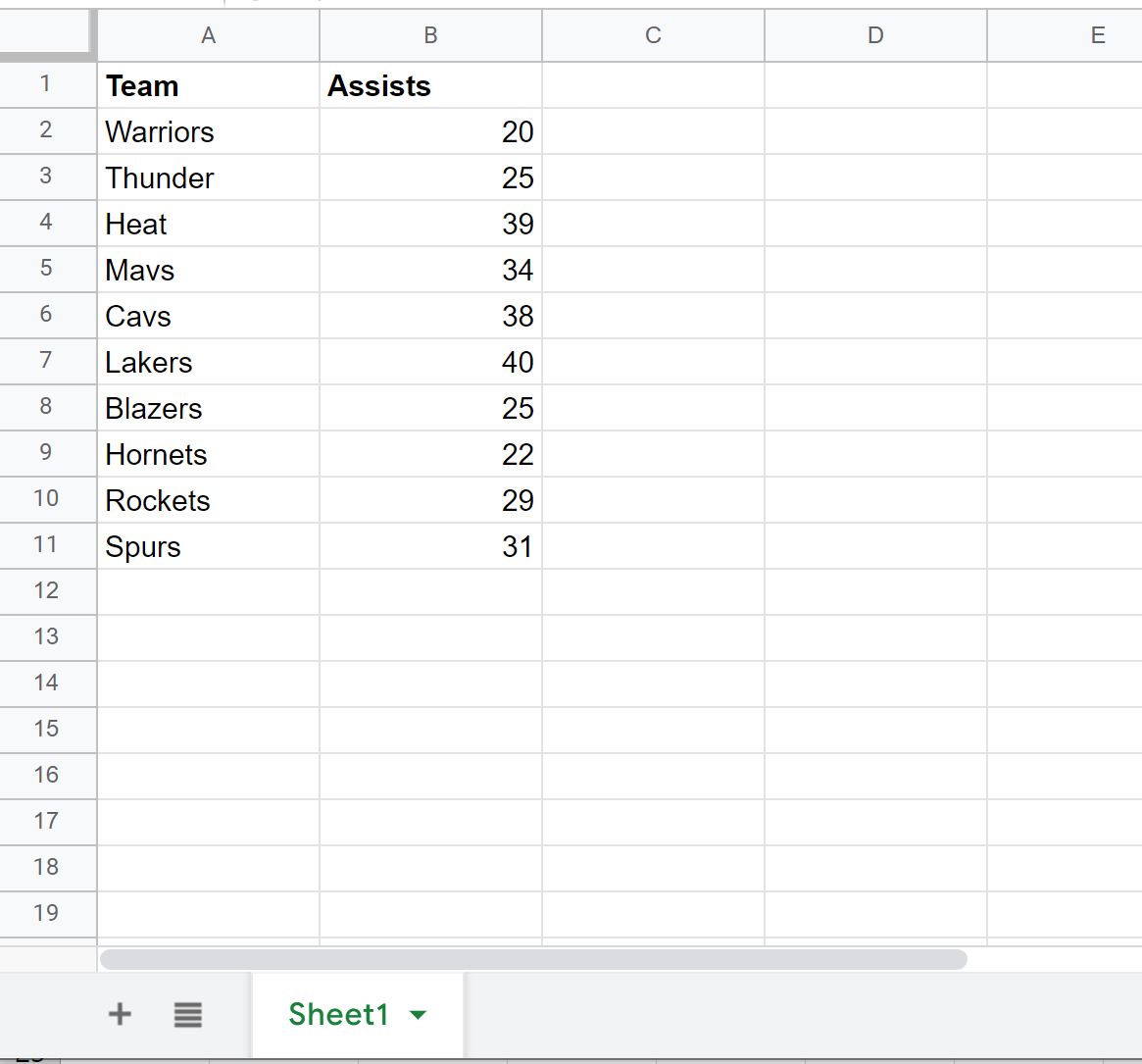
ステップ 2: ワークブック間で VLOOKUP を実行する
ここで、最初のワークブックで VLOOKUP を使用して 2 番目のワークブックでチーム名を検索し、対応する値を [出席] 列に返したいとします。
この VLOOKUP を実行する前に、2 番目のワークブックの URL でワークシート キーを見つける必要があります。
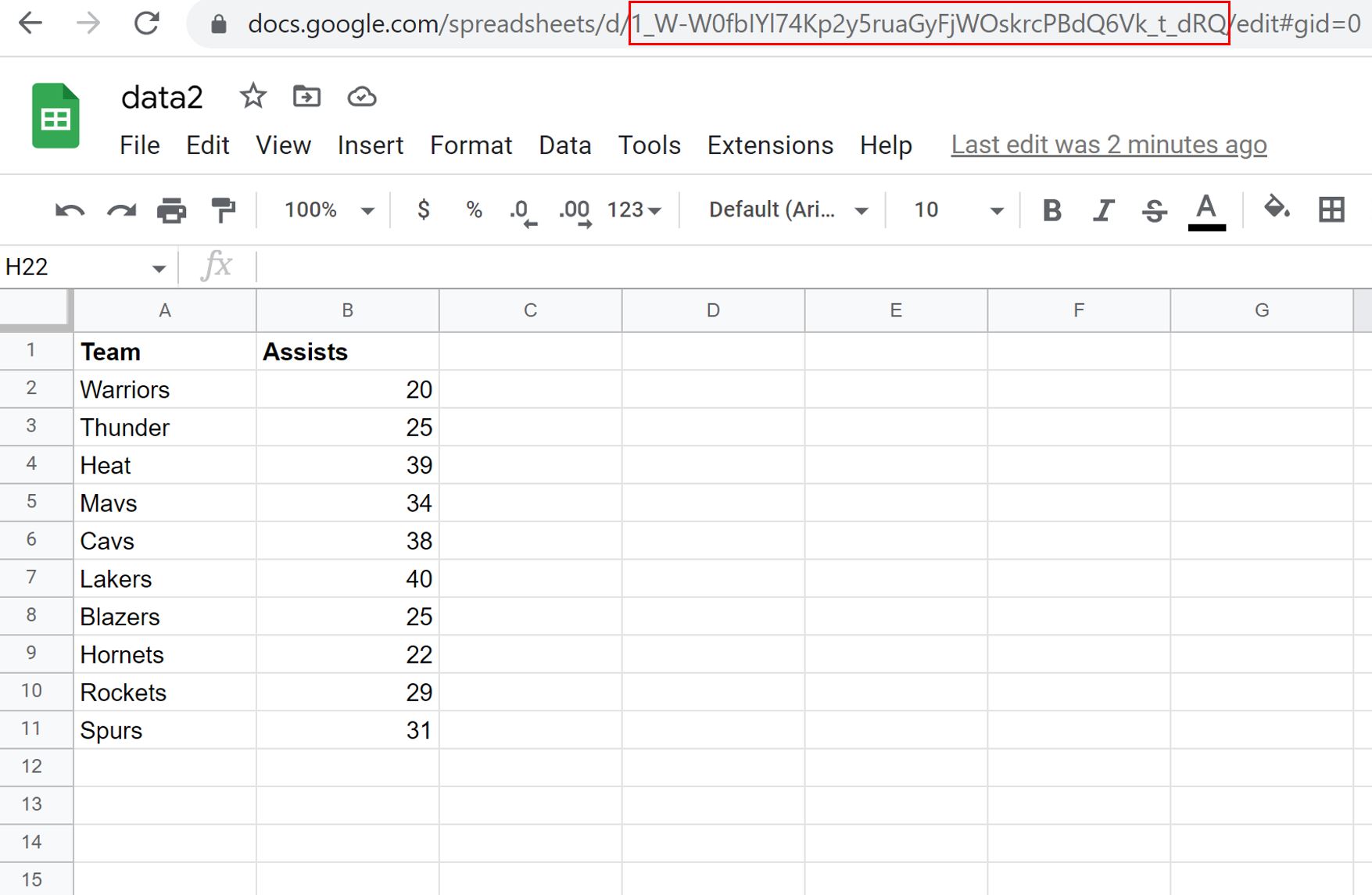
次に、最初のブックのセル C2 に次の数式を入力します。
=VLOOKUP( A2 , IMPORTRANGE(" 1_W-W0fbIYl74Kp2y5ruaGyFjWOskrcPBdQ6Vk_t_dRQ ", " 'sheet1'!$A$1:$B$11 "), 2, 0)
Enterを押すと、「Mavs」チームに対応する 2 番目のワークブックの「Assists」列の値が表示されます。
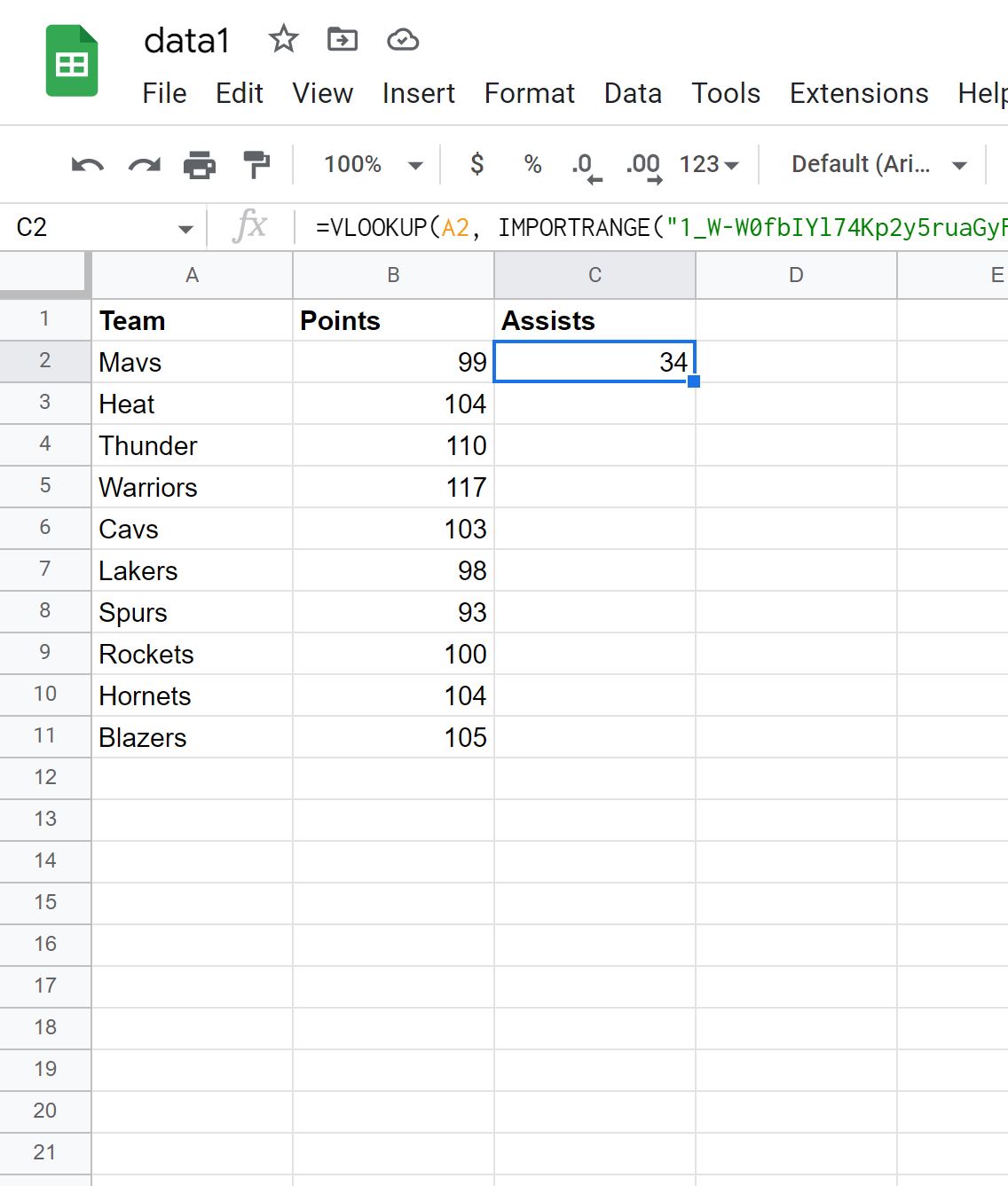
次に、この式を C 列の残りの各セルにドラッグして入力し、各チームのアシスト値を見つけます。
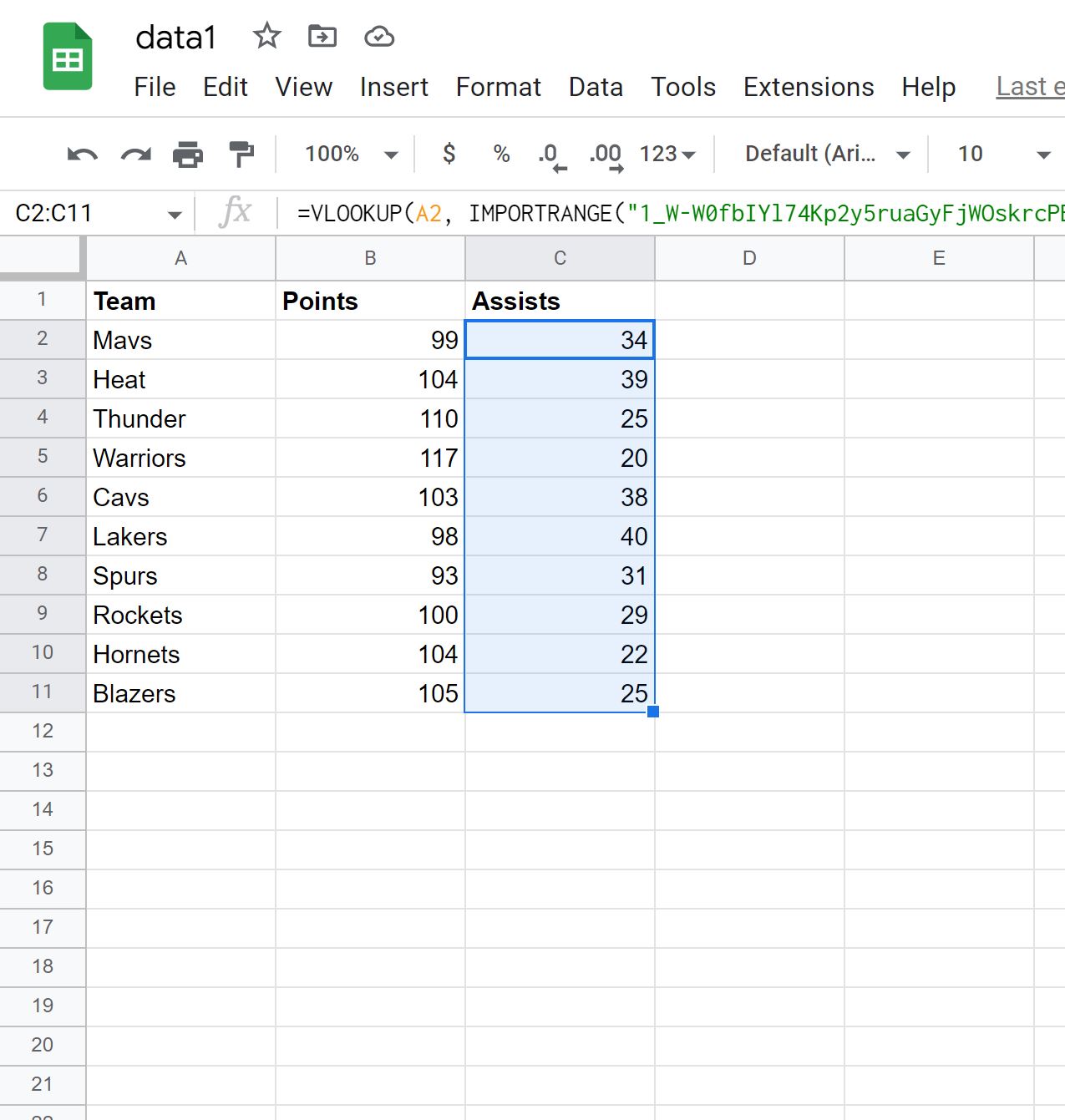
2 番目のワークブックの [サポート] 列の値がすべて最初のワークブックに抽出されました。
追加リソース
次のチュートリアルでは、Google スプレッドシートでその他の一般的な操作を行う方法について説明します。
Google スプレッドシート: 複数のシートで IMPORTRANGE を使用する
Google スプレッドシート: 条件付きで IMPORTRANGE を使用する方法
Google スプレッドシート: 複数の条件で VLOOKUP を使用する